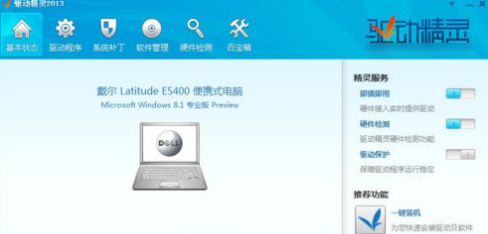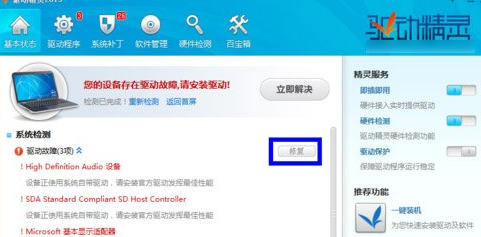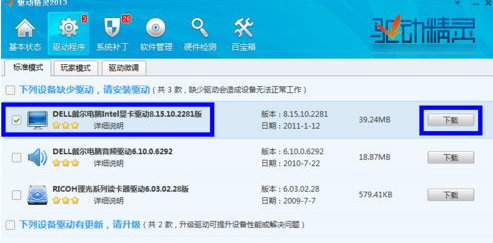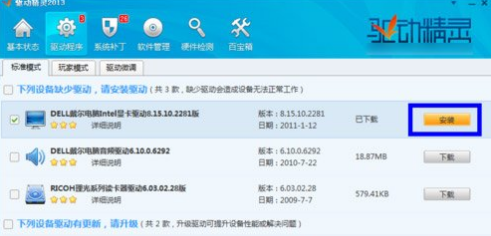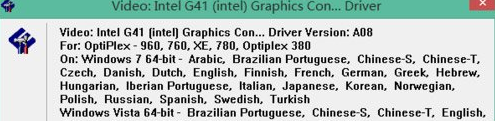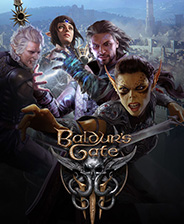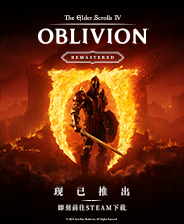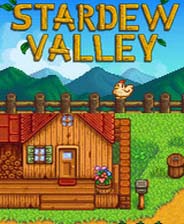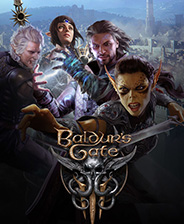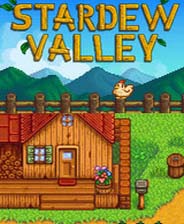驱动精灵怎样更新显卡驱动
时间:2025-09-03 | 作者: | 阅读:0肯定许多的用户想了解驱动精灵怎样更新显卡驱动,下面让心愿游戏为您带来这方面的答案,一起来看看!
驱动精灵怎样更新显卡驱动
第一步、打开驱动精灵,点击“立即检测”。
第二步、之后驱动精灵会检测出我们的电脑有哪些驱动故障,点击“修复”。
第三步、在列表中请勾选显卡驱动,点击“下载”。
第四步、显卡驱动下载完成后,点击“安装”。
第五步、接着,会打开显卡安装程序,由于显卡不同,驱动程序的安装方法也不尽相同,只要按照提示操作就可以顺利完成显卡驱动的升级,如图所示
最后:以上是心愿游戏的小编为您收集的驱动精灵怎样更新显卡驱动,希望有帮到小伙伴们,更多相关的文章请关注本站。
来源:https://soft.3dmgame.com/gl/2957.html
免责声明:文中图文均来自网络,如有侵权请联系删除,心愿游戏发布此文仅为传递信息,不代表心愿游戏认同其观点或证实其描述。
相关文章
更多-
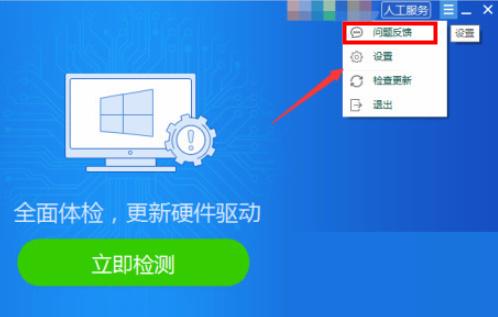
- 驱动精灵怎么反馈建议
- 时间:2025-12-11
-

- 驱动精灵上网代理怎么关闭
- 时间:2025-12-10
-
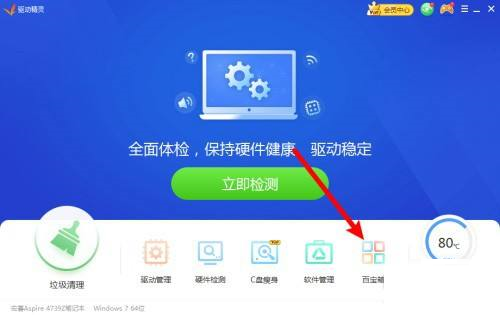
- 驱动精灵怎么进行声音修复
- 时间:2025-12-10
-

- 驱动精灵怎么开启驱动保护
- 时间:2025-12-04
-
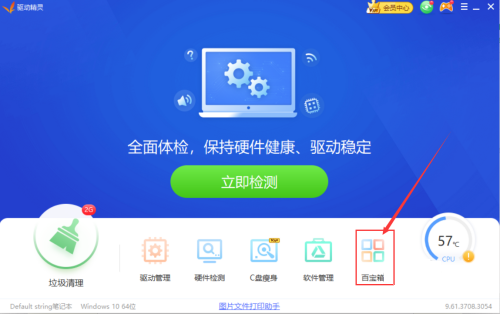
- 驱动精灵如何开启过滤蓝光功能
- 时间:2025-12-03
-

- 驱动精灵Win10无法启动怎么办
- 时间:2025-12-03
-

- 驱动精灵出现runtime error怎么办
- 时间:2025-12-03
-
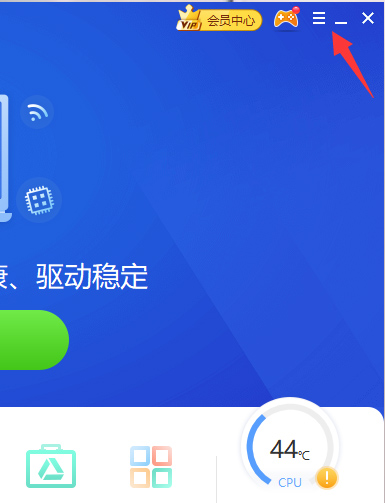
- 驱动精灵如何设置不使用上网代理
- 时间:2025-11-18
精选合集
更多大家都在玩
大家都在看
更多-
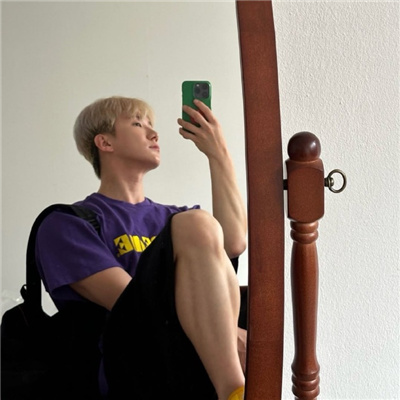
- 洋气霸气男生网名(精选100个)
- 时间:2026-01-02
-
- SpaceX宣布史上最大卫星降轨行动:超4000颗卫星降轨
- 时间:2026-01-02
-
- 战地6有什么武器
- 时间:2026-01-02
-

- 《只狼水生之凛打法攻略》 探索水生之凛的技巧和策略
- 时间:2026-01-02
-

- 男生昵称分手版可爱网名(精选100个)
- 时间:2026-01-02
-
- 鸣潮夏空需要什么培养材料 鸣潮夏空培养材料介绍
- 时间:2026-01-02
-

- 只狼水生氏成 探索游戏世界
- 时间:2026-01-02
-

- 英字姓名男生霸气网名(精选100个)
- 时间:2026-01-02